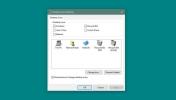Ako opraviť žiadnu hostovanú sieťovú podporu pre Wlan na Windows 10
Systém Windows má už dlho schopnosť vytvoriť hotspot. Je vo vašom systéme prítomný správny hardvér, t. J. Sieťová čipová sada ho musí podporovať. Vo Windows 7 a 8 / 8.1 je mobilný hotspot povolený prostredníctvom príkazového riadka. V systéme Windows 10 v Akčnom centre je malý praktický prepínač to sa stará o všetko. Napriek tomu tento hotspot funguje trochu inak a používatelia v systéme Windows 10 1803 môžu chcieť vytvoriť hotspot z príkazového riadka. Možno ste zistili, že na vašej čipovej sade neexistuje hostovaná sieťová podpora pre Wlan napriek skutočnosti, že môžete vytvoriť hotspot. A čo viac, pravdepodobne ste boli hostiteľom sieťovej podpory na aktualizácii Creators Update, zdá sa však, že zmizla. Tento problém je výsledkom ovládačov.

príčina
Po aktualizácii systému Windows 10 na novšiu verziu sa nainštalovali aj nové ovládače. Pre niekoľko vybraných sieťových čipových sád, t. J. Tých, ktoré sú uvedené nižšie, to nemalo za následok podporu hostovanej siete.
- Intel® Dual Band Wireless-AC 3165
- Intel® Dual Band Wireless-AC 3168
- Intel® Dual Band Wireless-AC 7265
- Intel® Dual Band Wireless-AC 8260
- Intel® Dual Band Wireless-AC 8265
- Intel® Dual Band Wireless-N 7265
- Intel® Tri-Band Wireless-AC 17265
- Intel® Tri-Band Wireless-AC 18260
- Intel® Wireless-AC 9260
- Intel® Wireless-AC 9461
- Intel® Wireless-AC 9462
- Intel® Wireless-AC 9560
- Intel® Wireless-N 7265
Skontrolujte sieťový čip
Ak máte niektorú z týchto čipových súprav, môžete skontrolovať otvorením Správcu zariadení. Rozviňte Sieťové adaptéry a vyhľadajte jednu z týchto čipových sád.

Oprava Žiadna podpora hostovanej siete
Problém spočíva v sieťovom ovládači, ktorý používate. Nebolo aktualizované, aby bolo kompatibilné s novým API vo Windows 10 1708 a novších verziách. Verzia ovládača 17.16.0 je tá, ktorá vám poskytne podporu hostovanej siete, ale aktualizovali ste ju na novšiu verziu. Riešením je vrátiť ovládač späť alebo nainštalovať ten starý, ktorý je trochu zložitejší.
Ak máte v zariadení Manger možnosť vrátenia, použite ju. Ak nie, musíte si stiahnuť Softvér a ovládače Intel® PROSet / Wireless pre Windows 8. Verzia tohto ovládača je 17.16.0.
Ďalej musíte systém uviesť do bezpečného režimu. Ak chcete spustiť systém Windows 10 v núdzovom režime, otvorte ponuku Štart a kliknite na tlačidlo napájania. Podržte stlačený kláves Shift a v ponuke napájania kliknite na položku Reštartovať. Po reštarte systému prejdite na Riešenie problémov> Rozšírené možnosti> Ďalšie možnosti obnovenia> Nastavenia spustenia a kliknite na Reštartovať. Na nasledujúcej obrazovke klepnite na tlačidlo 4.
Keď ste v núdzovom režime, nemali by ste byť pripojení k sieti Wi-Fi. Ak ste, zabudnite sieť z aplikácie Nastavenia.
Otvorte Správcu zariadení a rozviňte Sieťový adaptér. Vyberte čipovú sadu a kliknite na ňu pravým tlačidlom myši. Z kontextovej ponuky vyberte možnosť Aktualizovať ovládač. Vyberte možnosť Vyhľadať softvér v počítači> Nechať vybrať zo zoznamu dostupných ovládačov v mojom počítači. V zozname vyberte ovládač Intel pre vašu čipovú sadu a nechajte ho nainštalovať.
Po dokončení inštalácie sa môže zobraziť chyba a inštalácia môže chvíľu trvať (až 15 minút). Bez ohľadu na to reštartujte systém a vrátite sa do normálneho režimu. Spustite nasledujúci príkaz a hostovaná sieťová podpora by teraz mala fungovať. Verzia vášho ovládača by sa mala tiež znížiť na 17,16,0 alebo niečo staršie.
netsh wlan show vodičov

Kedykoľvek sa budete chcieť vrátiť k najnovšej verzii ovládačov, jednoducho choďte do Správcu zariadení, rozbaľte Sieťové adaptéry, kliknite pravým tlačidlom myši na vašu čipovú sadu a vyberte Aktualizovať ovládač.
Vyhľadanie
Posledné Príspevky
Ako získať ikony Windows 98 na Windows 10
Windows 7 sa blíži ku koncu svojej životnosti. Microsoft čoskoro uk...
Zakázať možnosti IE na obmedzenie prístupu k nastaveniam pomocou IE Option Disabler
IE Option Disabler je prenosný nástroj na obmedzenie používateľov v...
EToolz prináša najužitočnejšie sieťové a webové nástroje pod jednou kapotou
Nenávidíte používanie viacerých sieťových nástrojov na vykonávanie ...